Как да проверите размера на приложенията на вашия iPhone
Какво да знаете
- На iPhone или iPod touch: Отидете на Настройки > Общ > Съхранение на iPhone.Докоснете приложение, за да видите неговия размер. Докоснете Изтриване на приложението да премахнете данните си.
- Намерете размера на приложението на iPhone, който все още използвате iTunes: In iTunes > Приложения, щракнете с десния бутон върху приложение и изберете Получете информация. Щракнете върху Файл и намерете размер.
- Методът iTunes не е толкова точен, защото изтрива само приложението, а не придружаващите го данни.
Тази статия обяснява как да разберете кои приложения са на вашия iPhone заемат най-много място, така че можете да ги изтриете и да освободите повече място за съхранение на музика, филми, приложения и др. Инструкциите в тази статия важат за iOS 12 и iOS 11.
Намерете размера на приложението iPhone на iPhone или iPod touch
Проверката на това колко място заема едно приложение на iPhone е по-точно, защото действителният размер на приложението не е само самото приложение. Приложенията също изискват предпочитания, запазени файлове и други данни. Приложение, което заема 10 MB, когато го изтеглите от App Store, може да стане много пъти по-голямо, след като започнете да го използвате. Можете да разберете колко място са необходими на тези допълнителни файлове само като проверите на устройството си.
За да разберете колко място за съхранение изисква едно приложение на iPhone:
-
Отвори Настройки приложение, след което отидете на Общ > Съхранение на iPhone.
По-старите версии на iOS имат a Съхранение и използване на iCloud настройка.

Lirewire В Съхранение на iPhone екранът показва общ преглед на използваното и наличното хранилище на устройството. Под него има списък с инсталирани приложения, като се започне с тези, които използват най-много данни. Докоснете приложение, за да видите подробна информация.
-
На екрана за съхранение на приложението, Размер на приложението показва количеството пространство, което приложението заема. Документи и данни включва запазените файлове, които приложението създава, когато го използвате. Например в приложение за подкаст това е комбинираният размер на всички изтеглени епизоди.
На по-стари версии на iOS докоснете Управление на съхранение за да видите този списък.
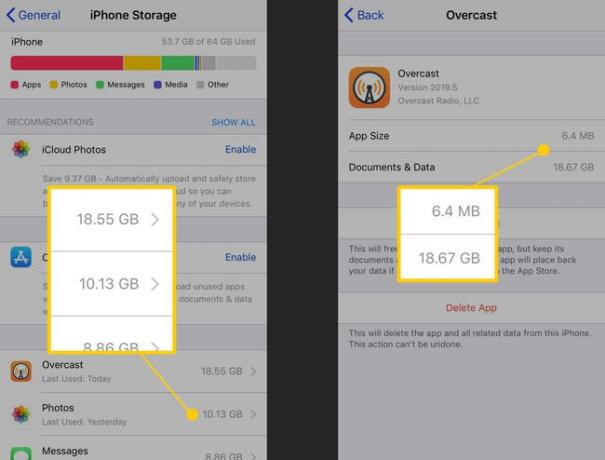
Lifewire Докоснете Изтриване на приложението за да премахнете приложението и неговите данни.
-
Алтернативно, на iOS 11 и нагоре, докоснете Приложение за разтоварване да премахнете приложението от устройството, но да запазите неговите документи и информация за данни. Ще създадете повече пространство, без да губите съдържанието, създадено с приложението.
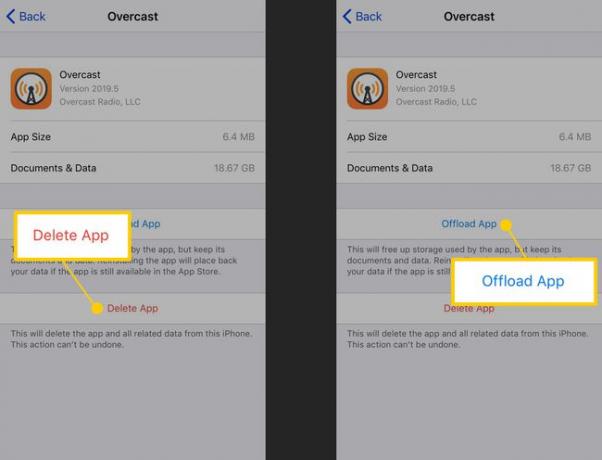
Lifewire Винаги можеш повторно изтегляне на приложения от вашия акаунт в Apple, но може да загубите запазените си данни.
Намерете размера на приложението iPhone с помощта на iTunes
Използването на iTunes ви казва само размера на самото приложение, а не всички свързани с него файлове, така че е по-малко точно. Все още можете да използвате iTunes, за да получите размера на приложението за iPhone.
От iTunes 12.7 приложенията вече не са част от iTunes. Това означава, че тези стъпки вече не са възможни. Но ако имате по-ранна версия на iTunes, те все още работят.
Стартирайте iTunes.
Изберете Приложения меню в горния ляв ъгъл.
Списък на приложения, които сте изтеглили от App Store или инсталирани дисплеи.
-
За да разберете колко дисково пространство използва всяко приложение, използвайте един от следните методи:
- Щракнете с десния бутон върху приложението, след което изберете Получете информация.
- Щракнете върху иконата на приложението, след което натиснете Cmd+I на Mac или Ctrl+I на Windows.
- Щракнете върху иконата на приложението, след което отидете на Файл меню и изберете Получете информация.
Прозорец показва информация за приложението. Щракнете върху Файл раздел и потърсете размер поле, за да видите колко място изисква това приложение.
Актуализирайте пълен iPhone
Постоянните проблеми със съхранението могат да ви блокират да актуализирате вашия iPhone, като се има предвид пространството, което изискват пакетите за актуализация на iOS. Не пропускайте актуализацията; използвайте специални техники за актуализирайте вашия iPhone когато няма достатъчно място за съхранение, за да инсталира актуализацията.
